Samsung GT-P3100 User Manual
Browse online or download User Manual for Mobile phones Samsung GT-P3100. Samsung GT-P3100 manual de utilizador [en]
- Page / 148
- Table of contents
- BOOKMARKS
- Manual do utilizador 1
- Utilizar este manual 2
- Ícones informativos 3
- Copyright 4
- Marcas Registadas 4
- ACERCA DO VÍDEO DIVX 5
- Desembalar 10
- Esquema do dispositivo 11
- Vista traseira 12
- Inserir o cartão SIM ou USIM 14
- Carregar a bateria 15
- Reduzir o consumo da bateria 17
- Remover um cartão de memória 19
- Formatar um cartão de memória 19
- ►p.125 20
- Utilizar o ecrã táctil 21
- Descrição do Ecrã principal 24
- Barra sistema 25
- Ícones indicadores 26
- ►p.101 27
- ►p.112 27
- ►p.110 27
- Principal 29
- Usar widgets 29
- Aceder a aplicações 30
- Transferir uma aplicação 31
- Desinstalar uma aplicação 31
- Iniciar várias aplicações 32
- Personalizar o dispositivo 32
- Ajustar o brilho do visor 34
- Bloquear o dispositivo 35
- Bloquear o cartão SIM ou USIM 36
- Introduzir texto 38
- Copiar e colar texto 39
- Web e serviços com base GPS 40
- Game Hub 43
- Procurar uma localização 44
- Navegação 46
- Play Store 48
- Readers Hub 49
- Samsung Apps 49
- S Suggest 49
- Reproduzir um vídeo 50
- Pesquisa por Voz 51
- Comunicações 52
- Atender uma chamada 53
- Rejeitar uma chamada 53
- Utilizar um auricular 54
- Definir a rejeição automática 56
- Definir desvio de chamadas 57
- Definir chamada em espera 58
- Mensagens 63
- Ver uma mensagem SMS ou MMS 64
- Google Mail 65
- Enviar um e-mail 67
- Ver uma mensagem de e-mail 67
- Google Talk 68
- Iniciar uma conversa 69
- Mensageiro 70
- Entretenimento 71
- Alterar o modo de fotografia 74
- Gravar um vídeo 76
- Leitor de Vídeo 79
- Ver uma imagem 82
- Editor de fotografias 85
- Editor de vídeo 86
- Recorte um segmento do vídeo 87
- Dividir um vídeo 87
- Aplicar um efeito de vídeo 87
- Leitor de Música 88
- Criar uma lista de reprodução 91
- Music Hub 92
- Informações Pessoais 93
- Criar um cartão de visita 94
- Criar um grupo de contactos 94
- Copiar um contacto 95
- S Planner 96
- Ver um evento ou tarefa 97
- Memorando 98
- Conectividade 100
- Activar a função Wi-Fi 101
- Ligar-se com um botão WPS 102
- Ligar-se com um WPS PIN 102
- Wi-Fi Direct 104
- AllShare Play 105
- Utilizar a função Group Play 106
- Partilhar rede móvel 108
- Bluetooth 110
- Activar a função Bluetooth 111
- Ligações VPN 113
- Configurar um perfil VPN 114
- Ligar-se a uma rede privada 115
- Ferramentas 116
- Calculadora 117
- Transferências 117
- Activar Dropbox 118
- Os Meus Ficheiros 119
- Polaris Office 120
- Criar um documento 121
- Abrir um documento 121
- Ferramentas do SIM 122
- Relógio Mundial 123
- Definições 124
- Utilização de dados 125
- Mais definições 125
- Ancoragem USB e PA Móvel 126
- Dispositivos próximos 126
- Modo de Bloqueio 127
- Visor e luz 128
- Economia de energia 129
- Gestor de aplicações 130
- Serviços de localização 130
- Ecrã bloqueado 130
- Segurança 131
- Idioma e introdução 132
- Escrita por voz Google 133
- Teclado Samsung 133
- Procura de voz 134
- Saída de texto para voz 134
- Velocidade do ponteiro 134
- Adicionar conta 135
- Acessório 135
- Data e hora 135
- Acessibilidade 136
- Opções de programador 137
- Acerca do dispositivo 139
- Resolução de problemas 140
- As chamadas são interrompidas 141
- Índice remissivo 145
Summary of Contents
GT-P3100Manual do utilizador
Montar10MontarDesembalarVerifique se na caixa estão estes itens todos: ●Dispositivo ●Manual de consulta rápidaUtilize apenas software recomendado pela
Conectividade100 ›Ligar com o Windows Media PlayerCertifique-se que o Windows Media Player está instalado no seu PC.1 Ligue o seu dispositivo a um PC
Conectividade101Wi-FiSaiba como utilizar as capacidades de rede sem fios do dispositivo para activar e ligar-se a qualquer rede WLAN (rede sem fios) c
Conectividade102 ›Adicionar um PA Wi-Fi manualmente1 Na lista de aplicações, seleccione Definiç. → Wi Fi → Adicionar rede Wi-Fi.2 Insira o código SSID
Conectividade103 ›Defina as configurações de IP estático1 Na lista de aplicações, seleccione Definiç. → Wi Fi.2 Seleccione um PA → Mostrar opções avan
Conectividade104Wi-Fi DirectSaiba como utilizar a função Wi-Fi Direct para ligar dois dispositivos através de um Wi-Fi sem necessidade de um PA. ›Liga
Conectividade105AllShare PlaySaiba como usar o serviço AllShare Play que lhe permite reproduzir conteúdos guardados em vários dispositivos através da
Conectividade106 ›Reproduzir um ficheiro num dispositivo remoto ●Os formatos de ficheiros compatíveis podem diferir dependendo dos dispositivos ligado
Conectividade107 ›Gira os conteúdos num servidor de armazenamento web1 Na lista de aplicações, seleccione AllShare Play.2 Seleccione um servidor de ar
Conectividade108Opção FunçãoIdioma Seleccione um idioma de exibição.Sobre Ver informação sobre AllShare PlayPartilhar rede móvelSaiba como partilhar a
Conectividade109Opção FunçãoMostrar palavra-passeDefinir para mostrar as suas palavras-passe ao introduzi-las.Mostrar opções avançadasSeleccione um ca
Montar11Esquema do dispositivo ›Vista frontalNúmero Função 1 Auscultador 2 Sensor de luz 3 Sensor de proximidade 4 Ranhura do cartão SIM
Conectividade110 ›Partilhar a rede móvel do dispositivo através de Bluetooth1 Na lista de Aplicações, seleccione Definiç. → Mais definições → Ancorage
Conectividade111 ›Activar a função BluetoothNa lista de aplicações, seleccione Definiç. e arraste o botão Bluetooth para a direita. ›Procurar e empare
Conectividade112 ›Receber dados através de Bluetooth1 Na lista de aplicações, seleccione Definiç. → Bluetooth e seleccione a caixa de selecção junto d
Conectividade113 ›Activar os serviços de localizaçãoDeve activar os serviços de localização para receber informação sobre a sua localização ou procura
Conectividade114 ›Configurar um perfil VPN1 Na lista de aplicações, seleccione Definiç. → Mais definições → VPN → Adicionar rede VPN.2 Altere as segui
Conectividade115Opção FunçãoEncriptação PPP (MPPE) Defina para encriptar dados antes de os enviar ao servidor VPN. Mostrar opções avançadas Defina par
116FerramentasFerramentasAlarmeSaiba como definir e controlar alarmes para eventos importantes. ›Defina um alarme1 Na lista de aplicações, seleccione
117FerramentasCalculadoraSaiba como realizar cálculos com o seu dispositivo. ›Realizar um cálculo1 Na lista de aplicações, seleccione Calculadora.2 Ut
118FerramentasDropboxSaiba como usar o serviço de armazenamento nuvem Dropbox para guardar e partilhar os seus ficheiros com outras pessoas. Quando gu
119Ferramentas ›Ver um ficheiro1 Na lista de aplicações, seleccione Dropbox → .2 Seleccione um ficheiro.Os Meus FicheirosSaiba como aceder a vários t
Montar12Número Função 5 Ranhura para Cartão de Memória 6 Ecrã táctil 7 Altifalante 8 Entrada multifunções 9 Objectiva da câmara frontal 10 Microfon
120Ferramentas ›Ver um ficheiro1 Na lista de aplicações, seleccione Os Meus Ficheiros.2 Seleccione uma pasta. ●Para avançar um nível no directório de
121Ferramentas ›Criar um documento1 Na lista de aplicações, seleccione Polaris Office.2 Seleccione → um tipo de documento.3 Seleccione um modelo (se
122Ferramentas ›Gerir documentos online1 Na lista de aplicações, seleccione Polaris Office.2 Seleccione Clouds → Adicionar conta → um serviço nuvem.3
123FerramentasRelógio MundialSaiba como ver as horas em outra região e a definir relógios mundiais para surgirem no seu ecrã.1 Na lista de aplicações,
Definições124DefiniçõesAceder às opções de definições1 Na lista de aplicações, seleccione Definiç.2 Seleccione uma categoria de definição, e seleccion
Definições125Utilização de dadosAcompanhe a quantidade de dados que utiliza e personalize as definições para os limitar. ●Dados móveis: defina para us
Definições126 ●Modo de rede: seleccione um tipo de rede. ●Definições de rede: - Procurar redes: procure e seleccione uma rede. - Selec. automaticament
Definições127 ●Lista de dispositivos permitidos: visualizar a lista de dispositivos que podem aceder ao seu dispositivo. ●Lista de dispositivos não au
Definições128 ●Notificações padrão: seleccione um tom de toque para o alertar dos eventos. ●Som e vibração: defina o dispositivo para vibrar e reprodu
Definições129MemóriaVisualizar informações de memória do seu dispositivo e cartão de memória. Também pode formatar o cartão de memória.Formatar um car
Montar13Número Função 11 Microfone1 12 Antena GPS2 13 Tecla de Ligar/Repor/Bloquear 14 Lente da Câmara traseira 15 Tecla de volume 16
Definições130Gestor de aplicaçõesVer e gerir as aplicações do seu dispositivo.Serviços de localizaçãoAltere as definições dos serviços de localização.
Definições131 - Texto de ajuda: defina para mostrar o texto de ajuda no ecrã bloqueado. ●Info proprietário: introduza a sua informação, que será mostr
Definições132 ●Bloqueio do cartão SIM: - Bloquear cartão SIM: defina para bloquear o cartão SIM ou USIM. Para usar o seu dispositivo com o cartão SIM
Definições133 ›Escrita por voz GoogleActive a função de introdução de voz Google para introduzir texto por voz. Para alterar as definições de introduç
Definições134 ›Procura de voz ●Idioma: seleccione um idioma para o reconhecimento de voz Google. ●Saída de voz: defina o dispositivo para fornecer rea
Definições135Cópia de segurança e reposiçãoAlterar as definições para gerir as suas definições e dados. ●Cópia seg. dos meus dados: defina para fazer
Definições136 ●Data e hora automáticas: defina para receber a informação da hora da rede e actualizar a hora e a data automaticamente. ●Definir data:
Definições137 ●TalkBack: active o TalkBack, que lhe oferece repercussões por voz. ●Tamanho de fonte: altere o tamanho da fonte no calendário, e-mail,
Definições138 ●Proteger cartão SD: defina para pedir a confirmação quando ler dados de um cartão de memória. ●Depuração de USB: active o modo de depur
Definições139 ●Modo rigoroso: defina o dispositivo para fazer o ecrã brilhar quando as aplicações realizarem operações mais longas. ●Mostrar utilizaçã
Montar14Inserir o cartão SIM ou USIMQuando se subscreve a uma rede móvel, irá receber um cartão SIM, com os detalhes da sua subscrição, tal como o seu
Resolução de problemas140Resolução de problemasQuando ligar o dispositivo ou enquanto estiver a utilizar o mesmo, o dispositivo pedirá que introduza u
Resolução de problemas141O ecrã táctil responde lentamente ou de forma incorrectaSe o seu dispositivo tiver um ecrã táctil e este não responde de form
Resolução de problemas142As chamadas a efectuar não são ligadas ●Certifique-se de que premiu a tecla Marcar. ●Certifique-se de que acedeu à rede móvel
Resolução de problemas143O dispositivo emite sons e o ícone da bateria está vazioA bateria está fraca. Carregue a sua bateria para continuar a utiliza
Resolução de problemas144Aparecem mensagens de erro ao abrir ficheiros de músicaAlguns ficheiros de música não poderão ser reproduzidos, no dispositiv
Índice remissivo145Índice remissivoAlarmes 116AllShare Play 105Ancoragematravés de Bluetooth 110através de USB 109através de Wi-Fi 108Aplicaçõesde
Índice remissivo146Google Latitude 45Google Mail 65Google Maps 44Google Messenger 70Google Talk 68, 69Ícones indicadores 26Internet 40Introdução
Índice remissivo147Visorbrilho 34definições 128estilo do tipo de letra 33fundo 33idioma 32Wi-Fi 101YouTube 50Mensagensaceder ao correio de voz 64env
Algum do conteúdo deste manual poderá ser diferente do existente no seu dispositivo, dependendo do software do dispositivo ou da sua operadora.www.sam
Montar15Carregar a bateriaAntes de utilizar o dispositivo pela primeira vez ou no caso de não usar a bateria por um longo período de tempo, deve carre
Montar161 Ligue o cabo USB ao carregador USB e insira a extremidade do cabo USB na entrada multifunções.Uma conexão inapropriada do carregador USB pod
Montar173 Quando a bateria estiver completamente carregada, desligue primeiro o cabo USB do dispositivo e só depois da tomada.Para poupar energia, des
Montar18Inserir um cartão de memória (opcional)O seu dispositivo é compatível com cartões de memória com capacidade máxima de 32GB. Dependendo do fab
Montar193 Empurre o cartão de memória na ranhura do cartão de memória até que ele se prenda no lugar.4 Feche a tampa da ranhura do cartão de memória.
Utilizar este manual2Utilizar este manualObrigado por adquirir este dispositivo móvel Samsung. Este dispositivo proporciona comunicações móveis e entr
20ComeçarComeçarLigar ou desligar o dispositivoPara ligar o dispositivo, prima sem soltar a Tecla de ligar/desligar.Se for a primeira vez que liga o d
21ComeçarUtilizar o ecrã táctilO ecrã táctil do seu dispositivo permite seleccionar facilmente itens ou executar funções. Saiba como realizar acções b
22ComeçarControle o ecrã táctil com as acções seguintes:TocarToque uma vez para seleccionar ou iniciar um menu, opção ou aplicação.Toque sem soltarToq
23ComeçarGirarRapidamente desloque-se para cima, para baixo, ou para a esquerda ou direita para se mover pelas listas ou ecrãs.BeliscarColoque dois de
24ComeçarBloquear ou desbloquear o ecrã táctil e as teclasAo não utilizar o dispositivo por um certo período de tempo, o seu dispositivo desliga o ecr
25Começar ›Barra sistemaA partir da barra de sistema, ao fundo do ecrã, pode navegar rapidamente pelo ecrã e aceder às aplicações.Número Função 1 Abra
26Começar ›Ícones indicadoresOs ícones mostrados no visor podem variar dependendo da região ou da operadora.Ícone DefiniçãoSem redePotência do sinalLi
27ComeçarÍcone DefiniçãoModo de voo activadoOcorreu um erro ou é necessário ter atençãoNível de carga da bateria ›Utilizar o painel de notificaçõesPar
28Começar ›Mova um item para o ecrã PrincipalToque sem soltar num item e arraste-o para uma nova localização.Pode adicionar um item a uma nova pasta o
29Começar ›Adicionar ou remover um painel do ecrã PrincipalPode adicionar ou remover painéis do ecrã Principal para organizar widgets.1 No Ecrã princi
Utilizar este manual3 ●A Samsung não pode ser responsabilizada por problemas de performance ou incompatibilidades causadas por definições de registo e
30ComeçarAceder a aplicaçõesIniciar aplicações e tirar o máximo partido das funções do seu dispositivo. Pode reorganizar a lista de aplicações para co
31Começar3 Organizar aplicações: ●Para mover a aplicação, arraste-a para uma nova localização. ●Para adicionar a aplicação a uma nova pasta, arraste-a
32ComeçarIniciar várias aplicaçõesO dispositivo permite-lhe efectuar várias tarefas abrindo várias aplicações em simultâneo. Para iniciar várias aplic
33Começar ›Ajustar o volume do dispositivo1 Prima a Tecla de volume para cima ou para baixo.2 Seleccione e arraste as barras para ajustar o nível do
34Começar ›Ajustar o brilho do visorO seu dispositivo inclui um sensor de luz, que detecta o nível de luz do ambiente e ajusta o brilho do visor autom
35Começar ›Bloquear o dispositivoPode bloquear o seu dispositivo activando a função de bloqueio de ecrã. ●Se se esquecer da sua palavra-passe, traga o
36ComeçarDefinir um PIN de desbloqueio1 Na lista de aplicações, seleccione Definiç. → Ecrã bloqueado → Bloqueio do ecrã → PIN.2 Introduza um novo PIN
37Começar ›Activar a função Localizar o meu telemóvelQuando alguém insere um novo cartão SIM ou USIM no seu dispositivo, perdido ou furtado, a função
38ComeçarIntroduzir textoPode introduzir texto dizendo as palavras para o microfone ou seleccionando caracteres no teclado virtual.A introdução de tex
39ComeçarNúmero Função 1 Mudar para maiúsculas ou minúsculas. 2 Alterar os modos de introdução de texto. 3 Aceder às definições do teclado. Introduzir
Utilizar este manual4►Consulte—páginas com informação relacionado, como por exemplo: ►p.12 (representa “consulte a página12”)→Seguido de—a ordem da
Web e serviços com base GPS40Web e serviços com base GPSPoderá ter custos adicionais aceder e transferir ficheiros de multimédia da Internet. Para mai
Web e serviços com base GPS41Número Função 3 Mover-se para a frente e para trás nas páginas web do histórico. 4 Recarregue a página web actual. Enquan
Web e serviços com base GPS42 ●Para ver o histórico das suas transferências, seleccione → Transferências. ●Para imprimir a página web através de Wi-
Web e serviços com base GPS43 ›Transferir um ficheiro da InternetQuando transfere ficheiros ou aplicações da Internet, o seu dispositivo guarda-os na
Web e serviços com base GPS44MapasSaiba como usar o serviço de mapeamento Google Maps™ para encontrar a sua localização, procurar locais e obter direc
Web e serviços com base GPS45 ●Para adicionar uma estrela à localização, seleccione o balão com o nome do local → → Adicionar estrela. ●Para guardar
Web e serviços com base GPS46 ›Obter direcções para um destino específico1 Na lista de aplicações, seleccione Maps.2 Seleccione .3 Introduza o endere
Web e serviços com base GPS471 Na lista de aplicações, seleccione Navigation.2 Introduza o seu destino através dos métodos seguintes: ●Indicar destino
Web e serviços com base GPS48Play StoreA funcionalidade do seu dispositivo pode ser prolongada, se instalar aplicações adicionais. O Play Store oferec
Web e serviços com base GPS49Readers HubSaiba como aceder a vários materiais de leitura.1 Na lista de aplicações, seleccione Readers Hub.2 Seleccione
Utilizar este manual5 ●Wi-Fi®, Wi-Fi Protected Setup™, Wi-Fi Direct™, Wi-Fi CERTIFIED™, e o logótipo Wi-Fi são marcas registadas da Wi-Fi Alliance. ●D
Web e serviços com base GPS50YouTubeSaiba como ver e carregar vídeos através do serviço de partilha de vídeos YouTube™.Esta função poderá não estar di
Web e serviços com base GPS51 ›Transferir um vídeo1 Na lista de aplicações, seleccione YouTube.2 Seleccione a sua conta Google, caso esteja ligada ao
Comunicações52ComunicaçõesEfectuar chamadasSaiba como utilizar as funções durante as chamadas, como por exemplo, fazer e atender chamadas a partir das
Comunicações53 ›Atender uma chamada1 Durante o receber de uma chamada, seleccione e arraste o seu dedo para fora do circulo maior.Para silenciar o t
Comunicações54 ›Utilizar um auricularLigue um auricular ao seu dispositivo para atender e controlar as chamadas de forma conveniente. ●Para aceitar um
Comunicações55 ●Para desligar o microfone, para que não o possam ouvir, seleccione Silenciar. ●Para ouvir e falar com outra pessoa através do auricula
Comunicações56 ●Para capturar a imagem do outro chamador, seleccione Capturar. ●Para gravar um vídeo da imagem do outro chamador, seleccione Gravar.É
Comunicações576 Introduza um número e seleccione Guardar.Pode definir critérios para o número.7 Para adicionar mais números, repita os passos 5 a 6. ›
Comunicações58 ›Definir o barramento de chamadasO barramento de chamadas é uma função da rede para restringir certos tipos de chamadas ou para impedir
Comunicações59 ›Personalizar as definições de chamada1 Na lista de aplicações, seleccione Telefone → Teclado → → Definições.2 Altere as seguintes op
Índice6Montar ... 10Desembalar ...
Comunicações60Opção FunçãoDefinições de chamada → Alerta de chamadaDefina o dispositivo para o alertar para eventos durante uma chamada.Definições de
Comunicações61Opção FunçãoDefinições de chamada → Aumentar volume no bolsoDefina o dispositivo para intensificar o tom de toque e a vibração quando o
Comunicações62Opção FunçãoDefinições de chamada → Definições adicionais → Código de área automáticoDefina para inserir um indicativo (área ou país) au
Comunicações63Opção FunçãoDefinições de chamadas de Internet → Utilizar cham. InternetDefina o dispositivo para utilizar serviços de chamadas IP. Serv
Comunicações642 Adicionar destinatários: ●Introduza números de telefone ou endereços de e-mail manualmente, separando-os entre si com um ponto e vírgu
Comunicações652 Siga as instruções do servidor de correio de voz.Deve guardar o número do servidor de correio de voz, antes de aceder ao servidor. Con
Comunicações66Na vista de mensagens, utilize as seguintes opções: ●Para mover para a mensagem anterior ou seguinte, seleccione direita ou esquerda. ●P
Comunicações673 Seleccione Seguinte. Para introduzir os detalhes da conta, manualmente, seleccione Config. manual.4 Siga as instruções que aparecem no
Comunicações68 ●Para criar uma nova mensagem, seleccione . ●Para responder à mensagem, seleccione . ●Para reencaminhar a mensagem para outras pessoa
Comunicações692 Seleccione uma conta Google.3 Personalize o seu estado, imagem, e mensagem. ›Adicionar um contacto à sua lista de amigos1 Na lista de
Índice7Samsung Apps ... 49S Suggest ...
Comunicações70MensageiroSaiba como enviar e receber mensagens instantâneas para amigos e familiares através do serviço de mensagens instantâneas Googl
71EntretenimentoEntretenimentoCâmaraSaiba como tirar e ver fotografias e vídeos. ●A câmara desliga-se automaticamente quando não estiver em uso durant
72EntretenimentoNúmero Função 1 Utilize os atalhos da câmara. ● : alternar para a câmara frontal para tirar uma foto de si mesmo. ● : alterar o modo d
73EntretenimentoDepois de tirar uma fotografia, seleccione o visualizador de imagens para a ver. ●Para ver mais fotografias, desloque-se para a esquer
74Entretenimento ●Para ver os detalhes da fotografia, seleccione → Detalhes. ›Alterar o modo de fotografiaPode tirar fotografias com vários modos de
75EntretenimentoOpção FunçãoValor de exposiçãoAjusta o valor da exposição para alterar o brilho.TemporizadorSeleccione o tempo do atraso antes de a câ
76Entretenimento ›Gravar um vídeo1 Na lista de aplicações, seleccione Câmara.2 Rode o dispositivo para o modo paisagem.3 Deslize a barra para baixo pa
77EntretenimentoNúmero Função 3 Visualize o local de armazenamento. 4 Alterar para o modo de fotografia. 5 Gravar um vídeo. 6 Ver os vídeos que gravou
78Entretenimento ›Ajuste as definições da câmara de vídeoAntes de gravar um vídeo, seleccione para aceder às opções seguintes:Opção FunçãoEditar ata
79Entretenimento ›Editar os ícones de atalhosPode adicionar ou remover atalhos de opções utilizadas frequentemente.1 No ecrã de pré-visualização, sele
Índice8Conectividade ... 99Ligações USB ...
80Entretenimento3 Controle a reprodução através das seguintes teclas:1110Número Função 1 Ajustar o volume. 2 Alterar o rácio do ecrã de vídeo. 3 Silen
81EntretenimentoNúmero Função 7 Reduzir o tamanho do ecrã de vídeo. Para voltar ao tamanho original toque duas vezes no ecrã. 8 Reproduzir o vídeo num
82EntretenimentoGaleriaSaiba como visualizar fotografias e reproduzir vídeos guardados no seu dispositivo. ●Alguns formatos de ficheiro não são suport
83Entretenimento ●Para rodar a imagem no sentido anti-horário, seleccione → Rodar para a esquerda. ●Para rodar a imagem no sentido horário, seleccio
84Entretenimento3 Seleccione → Etiqueta de rosto → Ligar.Os rostos reconhecidos surgem na moldura. Se os rostos não forem reconhecidos automaticamen
85EntretenimentoEditor de fotografiasPode editar imagens e aplicar vários efeitos.1 Na lista de aplicações, seleccione Editor de fotografias.2 Selecci
86Entretenimento6 Quando terminar, seleccione .7 Introduza um nome para a imagem e seleccione OK.Editor de vídeoPode editar vídeos e aplicar vários e
87Entretenimento ›Recorte um segmento do vídeo1 Inicie o editor de vídeo e abra o ficheiro de vídeo.2 Seleccione uma miniatura.3 Mova a barra de iníci
88EntretenimentoLeitor de MúsicaSaiba como ouvir a sua música favorita enquanto se desloca. ●Alguns formatos de ficheiro não são suportados, dependend
89Entretenimento4 Controle a reprodução através das seguintes teclas:Número Função 1 Ajustar o volume. 2 Adicionar aos favoritos. 3 Silenciar o som. 4
Índice9Memória ... 129Economia de energia ...
90EntretenimentoNúmero Função 7 Pausar a reprodução. Seleccione para retomar a reprodução. 8 Ver detalhes da música. 9 Abrir a lista de reprodução.
91Entretenimento ›Criar uma lista de reprodução1 Na lista de aplicações, seleccione Leitor de Música.2 Seleccione → Lista de reprodução nova.3 Insir
92EntretenimentoMusic HubPode aceder à loja de música online, e procurar e adquirir as suas músicas preferidas. Pode também adicionar ficheiros de mús
Informações Pessoais93Informações PessoaisContactosSaiba como criar e gerir a lista dos seus contactos pessoais e profissionais. Pode guardar os nomes
Informações Pessoais94 ›Definir um número de marcação rápida1 Na lista de aplicações, seleccione Contactos → Contactos.2 Seleccione → Definição de m
Informações Pessoais95 ›Copiar um contactoPara copiar contactos a partir do cartão SIM ou USIM para o dispositivo1 Na lista de aplicações, seleccione
Informações Pessoais96Exportar contactos1 Na lista de aplicações, seleccione Contactos → Contactos.2 Seleccione → Importar/ Exportar → Exportar para
Informações Pessoais97 ●Dia: blocos horários de um dia completo ●Lista: uma lista de todos os eventos e feriados agendados para um período específico
Informações Pessoais98MemorandoSaiba como gravar informação importante e a ve-la mais tarde. ›Criar um memorando1 Na lista de aplicações, seleccione M
Conectividade99ConectividadeLigações USBSaiba como ligar o seu dispositivo a um PC utilizando um cabo USB.Não desligue o cabo USB do computador enquan
More documents for Mobile phones Samsung GT-P3100


















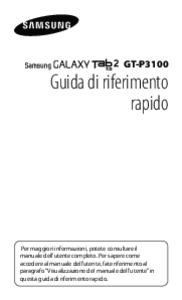




















 (106 pages)
(106 pages)
 (161 pages)
(161 pages) (46 pages)
(46 pages) (97 pages)
(97 pages) (30 pages)
(30 pages) (104 pages)
(104 pages)







Comments to this Manuals